- KHI SỰ TINH GIẢN LÀ ĐỈNH CAO CỦA CÔNG NGHỆ BÁN HÀNG 2026 - PHẦN MỀM BÁN HÀNG BASYS
- Phần mềm bán hàng cho hộ kinh doanh BASYS đơn giản ít thao tác
- [C#] Hướng dẫn tích hợp thêm menu vào System menu của ứng dụng
- [DEVEXPRESS] Hỗ trợ tìm kiếm highlight không dấu và không khoảng cách trên Gridview Filter
- [C#] Chia sẻ source code phần mềm Image Downloader tải hàng loạt hình ảnh từ danh sách link url
- [C#] Chụp hình và quay video từ camera trên winform
- [C#] Chia sẽ full source code tách file Pdf thành nhiều file với các tùy chọn
- Giới thiệu về Stock Tracker Widget - Công cụ theo dõi cổ phiếu và cảnh báo giá tăng giảm bằng C# và WPF
- [VB.NET] Chia sẻ công cụ nhập số tiền tự động định dạng tiền tệ Việt Nam
- [VB.NET] Hướng dẫn fill dữ liệu từ winform vào Microsoft word
- [VB.NET] Hướng dẫn chọn nhiều dòng trên Datagridview
- Hướng Dẫn Đăng Nhập Nhiều Tài Khoản Zalo Trên Máy Tính Cực Kỳ Đơn Giản
- [C#] Chia sẻ source code phần mềm đếm số trang tập tin file PDF
- [C#] Cách Sử Dụng DeviceId trong C# Để Tạo Khóa Cho Ứng Dụng
- [SQLSERVER] Loại bỏ Restricted User trên database MSSQL
- [C#] Hướng dẫn tạo mã QRcode Style trên winform
- [C#] Hướng dẫn sử dụng temp mail service api trên winform
- [C#] Hướng dẫn tạo mã thanh toán VietQR Pay không sử dụng API trên winform
- [C#] Hướng Dẫn Tạo Windows Service Đơn Giản Bằng Topshelf
- [C#] Chia sẻ source code đọc dữ liệu từ Google Sheet trên winform
Viết ứng dụng khóa máy tính của bạn (Windows lock screen)
Hôm nay, mình xin hướng dẫn các bạn viết ứng dụng khóa màn hình desktop, giống như các chương trình quản lý internet, các máy client thường bị khóa màn hình, không được thao tác các ứng dụng, nếu muốn đăng nhập vào thì nhập mật khẩu để mở khóa vào ứng dụng.
Chương trình mình ví dụ: có giao diện như hình bên dưới:
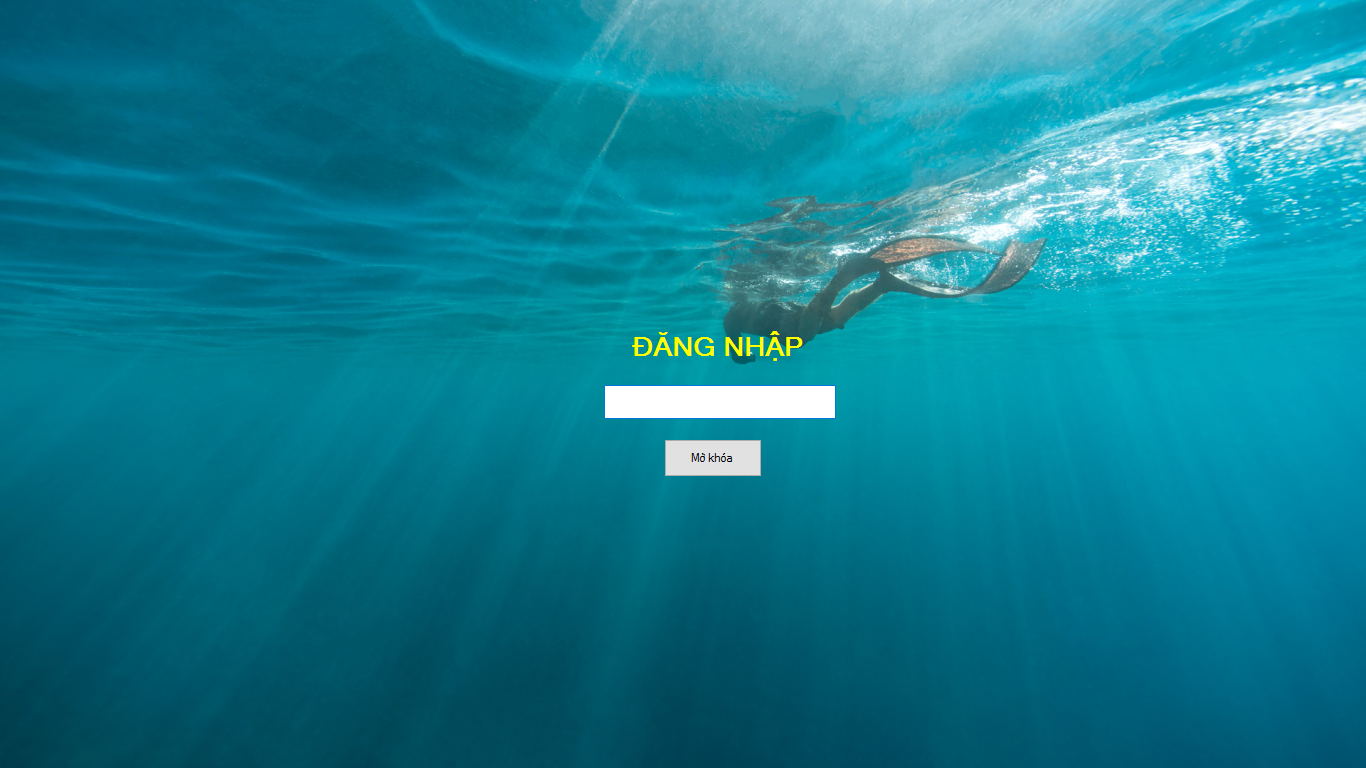
Đầu tiên: mình tạo form 1 để cài đặt mật khẩu vào, có giao diện như hình bên dưới
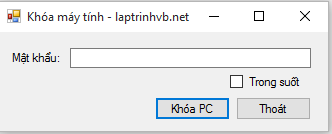
- Viết các sự kiện trên form 1, khi bấm vào nút khóa PC
Lưu ý: ta set form1 textbox mật khẩu ta set property (usesystempasswordchar = true)
Private Sub Button1_Click(ByVal sender As System.Object, ByVal e As System.EventArgs) Handles Button1.Click
Timer1.Start()
If CheckBox1.Checked Then
Form2.Opacity = 0.75
End If
Form2.Show()
Me.Opacity = 0.0
End Sub- Tiếp theo ta, viết các sự kiện cho form2, form khóa màn hình desktop:
+ Đầu tiên, các bạn cần cài đặt các thuộc tính sau:
1. Không cho phép form hiển thị dưới thanh taskbar, để ngăn chặn người dụng click phải chuột chọn exit. Property Form2 (showtaskbar = false)
2. Ẩn tên form 2 các các nút chức năng phóng to, thu nhỏ và đóng ứng dụng, ta set thuộc tính cho form2 như sau: (Formborderstyle = none)
3. Khi form 2 load lên ta cho form 2 phóng lớn full màn hình (windowstate = maximized)
Sau khi, chỉnh các thuộc tính cho form2 xong ta code cho các sự kiện trong form2 như sau:
+ Sự kiện khi click vào nút mở khóa
Private Sub Button1_Click(ByVal sender As System.Object, ByVal e As System.EventArgs) Handles Button1.Click
If TextBox1.Text = Form1.TextBox1.Text Then
Form1.Opacity = 1
Me.Close()
Form1.TextBox1.Text = ""
Else
MsgBox("try again")
End If
End Sub+ Tiếp theo ta viết các sự kiện để ngăn chặn người dùng tắt dụng bằng taskmanager, hay Alt+F4, và Ctrl +Q như sau:
Protected Overrides Function ProcessDialogKey(ByVal keyData As System.Windows.Forms.Keys) As Boolean
Select Case (keyData)
Case Keys.Control
Return True
Case Keys.Alt Or Keys.F4
Return True
Case Keys.Alt Or Keys.Control Or Keys.Delete
Return True
Case Keys.Control Or Keys.Q
Return True
End Select
Return MyBase.ProcessDialogKey(keyData)
End FunctionChúc các bạn thành công!
Link download project lock mycomputer


